갤럭시 와이파이(wi-fi) 다이렉트 사용법 사진/파일 전송하기
핸드폰에서 다른 휴대폰이나 기기에 사진이나 파일을 전송하는 방법이 몇 가지 있죠. 많이들 사용하는 게 아마 블루투스일건데 다른 방법으로는 와이파이 다이렉트를 이용해서 사진이나 파일을 다른 기기에 전송할 수도 있습니다. 잘 사용하는지는 모르겠지만 wifi 다이렉트 사용법으로 간단하게 어떻게 전송하는지 알아봅시다. 사용법은 생각보다 간단하고 갤럭시 핸드폰끼리 사진 파일을 전송해봤습니다.
사용기기: 갤럭시 노트8, 갤럭시 노트20
[와이파이(wi-fi) 다이렉트 사용법]
전송에 앞서 양쪽 기기 모두 설정에서 와이파이를 실행합니다.


▷ 설정 앱에서 연결에서 와이파이를 실행합니다.


▷ 갤럭시 노트8에서는 와이파이 화면 맨 위에 wi-fi 다이렉트를 선택하면 되고 노트20은 화면 위에 오른쪽에 보면 점 세개 아이콘이 있습니다. 터치하시면 와이파이 다이렉스가 보입니다.

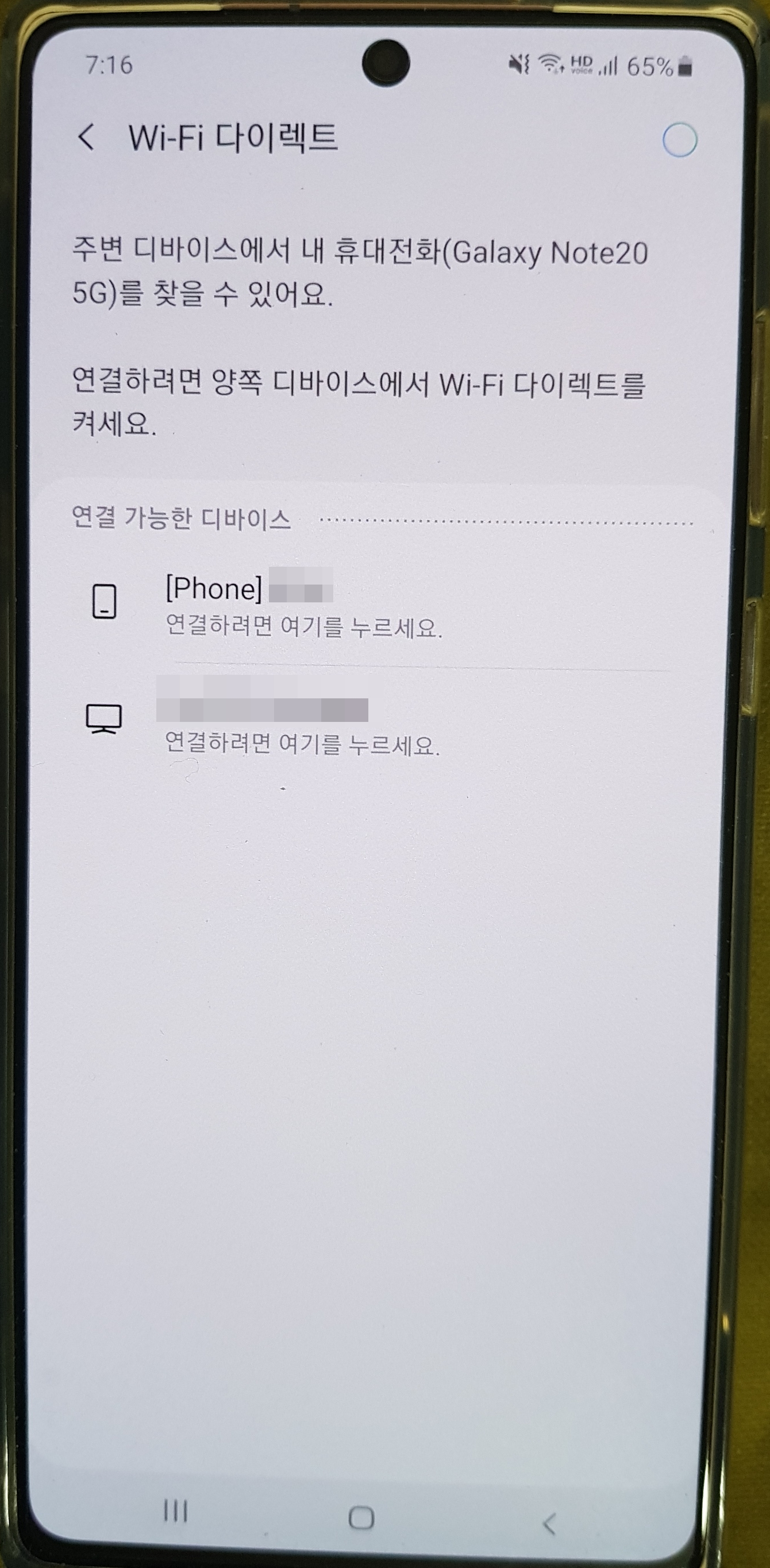
▷ 노트8에서는 노트20이 자동으로 검색되어서 연결 가능한 디바이스에 표시가 됩니다. 노트20에서도 마찬가지로 노트8(phone)이 표시됩니다.


▷ 순서 상관없이 아무 핸드폰에서 연결 가능한 디바이스에서 연결하려는 디바이스를 터치해주시면 됩니다. 예로 노트20에서 연결 가능한 디바이스에 표시된 노트8을 터치했습니다. 그러면 노트8에서는 공유 요청 수락이라는 알림창이 뜹니다. 와이파이 다이렉트를 사용해서 공유하려고 합니다. 몇 초 이내에 수락을 하라는 내용으로 동의를 해주시면 됩니다.


▷ 그럼 서로 와이파이 다이렉트로 연결이 되었습니다. 그럼 노트8에 있는 사진이나 파일을 노트20으로 보내면 되겠죠. 반대로 보내도 되고요.

▷ 전송할 사진을 갤러리 앱에서 선택합니다. 그리고 사진 화면 맨 아래에 보시면 공유 아이콘이 있습니다. 터치하시면 됩니다.

▷ 해당 파일을 공유할 수 있는 앱들이 표시되는데 여기서 wi-fi 다이렉트를 터치합니다.

▷ 이미 연결된 디바이스가 표시되고 공유하려는 노트20을 선택하시면 됩니다.

▷ 그리고 오른쪽 위에 공유를 터치합니다.

▷ 노트20에서 보시면 알림으로 사진 파일 전송된 걸 확인할 수 있습니다.


와이파이 다이렉트 연결을 해제하려면 연결 가능한 디바이스에서 연결된 항목을 터치해주시면 됩니다.
와이파이 다이렉트로 파일 주고받을 때는 기기 서로를 최대한 가까이 두고 이용하면 되고, 지원되는 기기와는 연락처나 미디어 파일 등을 공유할 수 있습니다. 이미 서로 연결이 되어 있다면 요청이나 수락 과정 없이 바로 사진/파일이 전송이 됩니다.




댓글